6 funzioni da attivare subito sul vostro Android


Quello Android è un universo in continua espansione che si arricchisce ogni giorno di nuovi dispositivi intelligenti in grado di garantire un'esperienza sempre più intuitiva e funzionale. Grazie alla creatività dei brand produttori abbiamo tra le mani una miriade di funzioni extra originali ed intuitive, ma quali vale la pena attivare?
Scorciatoie:
- Ok Google
- Limitate il consumo dati di Chrome
- Android Beam
- Tethering USB
- Lettore di impronte
- Avvio rapido fotocamera
Ok Google: per una ricerca vocale più veloce
Perché ostinarvi a digitare manualmente le vostre chiavi di ricerca quando potete semplicemente pronunciare la formula magica OK Google per impartire al vostro dispositivo ordini di ogni genere? Si tratta di una funzione presente su qualsiasi dispositivo Android che, per essere utilizzata, necessita di una semplice connessione alla rete.
Grazie a Google Assistant potrete controllare le previsioni meteo, inviare un messaggio via WhatsApp o Telegram alla mamma, lanciare un'app specifica, creare dei promemoria, impostare la sveglia, effettuare chiamate, pubblicare sui social i vostri selfie migliori.
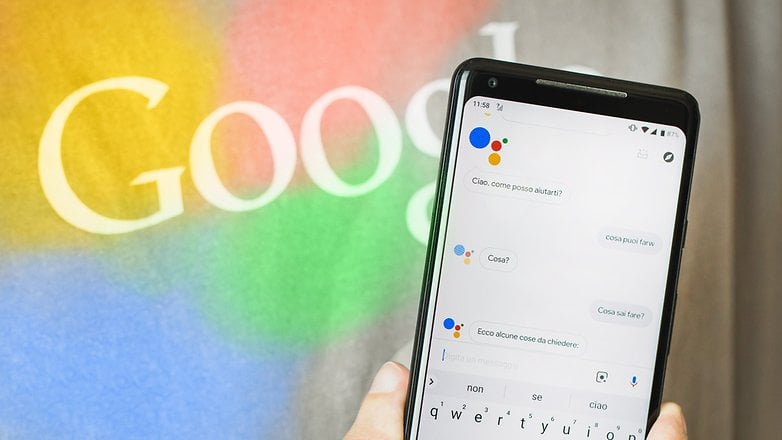
Limitate il consumo dati di Chrome
Sono certa che la maggior parte di voi utilizzi come browser Chrome, forse il più noto ma non l'unica alternativa presente sul mondo Android. Con Chrome è possibile avere a disposizione la traduzione automatica di intere pagine, supporta la ricerca vocale ed il multiwindows e garantisce la sincronizzazione delle password (una seccatura non indifferente a cui non dovrete più pensare).
Un altro punto a suo favore è la possibilità di risparmiare dati mentre navigate sul web. Per farlo vi basta accedere al menu delle impostazioni di Chrome e cliccare su Risparmio dati. In questo modo, prima di scaricare le pagine, Chrome si affiderà ai server di Google per comprimerle. Per rendervi conto dei vantaggi ottenuti dall'attivazione di questa funzione vi basterà attendere qualche giorno prima di verificare le statistiche nel menu delle impostazioni del vostro Android.
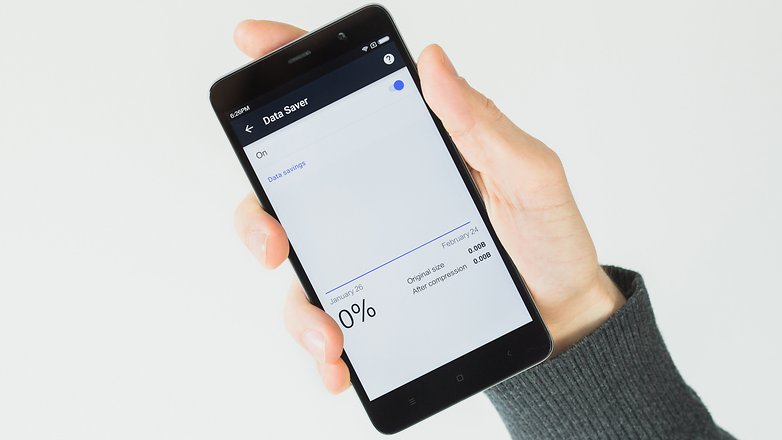
Android Beam: per trasferire file e contatti con un semplice tocco
Per chi di voi non ha mai utilizzato o sentito parlare di questa magica feature, Android Beam permette di trasferire contenuti di diverso genere da un dispositivo all'altro sfruttando la tecnologia NFC. Per entrare più nello specifico, se volete inviare contenuti multimediali ad un amico, vi basterà attivare questa funzione, avvicinare i due dispositivi tra loro e toccare il display.
Per trovare questa funzione dovrete aprire il menu delle impostazioni, andare alla sezione dedicata a Wireless e reti, cliccare su Altro ed infine selezionare la voce dedicata ad Android Beam. Prima di attivarla però accertatevi di aver attivato anche la voce NFC (a patto che il vostro Android supporti questa tecnologia). Ora siete pronti a collegare il vostro dispositivo Android con quello del vostro vicino per scambiarvi contatti, video e dati di ogni genere!

Problemi con internet? Attivate il Tethering USB!
La connessione di casa o dell'ufficio non va e dovete assolutamente inviare un report al capo o, ancora meglio, vedere l'ultima parte della puntata di Game of Thrones appena uscita? Affidatevi al vostro Android e trasformatelo in un modem per poterne condividere la connessione tramite tethering USB.
Per farlo dovrete semplicemente connettere il vostro smartphone al PC utilizzando un normale cavo USB. Accedete poi alle impostazioni del vostro dispositivo, andate alla sezione Wireless e reti, selezionate Altro e, successivamente, la voce Tethering/hotspot portatile.
All'interno di questa sezione troverete stilate varie voci dedicate rispettivamente all'utilizzo di un cavo USB, al Tethering one touch o a quello via Bluetooth. Una volta seleziona l'opzione Tethering USB, il vostro computer inizierà a cercare i driver ed utilizzerà il vostro smartphone come modem, permettendovi di colmare la momentanea assenza di rete in modo veloce e senza limitare l'autonomia del vostro dispositivo.

Lettore di impronte digitali per aumentare la sicurezza
Certo non serve avere qualcosa da nascondere per forza, a volte potrebbe solamente darvi fastidio che qualcuno usi il telefono senza il vostro permesso. Ci sono molti modi modi per bloccare lo schermo del vostro dispositivo ma PIN, password e pattern a volte portano via troppo tempo prima di poter utilizzare il vostro smartphone. Dovete inserire il codice ogni singola volta per ogni piccola operazione fino alla nausea.
Perché non utilizzare il più comodo e veloce lettore di impronte? Molti smartphone di fascia media e bassa stanno iniziando ad introdurre la funzione e se avete a disposizione un top di gamma degli ultimi anni sicuramente trovate il lettore nella parte frontale o posteriore dello smartphone. In più la maggior parte delle volte per sbloccare il dispositivo ci basterà appoggiare il dito sul lettore senza per forza accendere lo schermo in precedenza per sbloccare e rendere operativo il telefono. Questo ci salverà dall'inserimento del noioso PIN e renderà lo sblocco veloce e naturale mantenendo la stessa sicurezza.
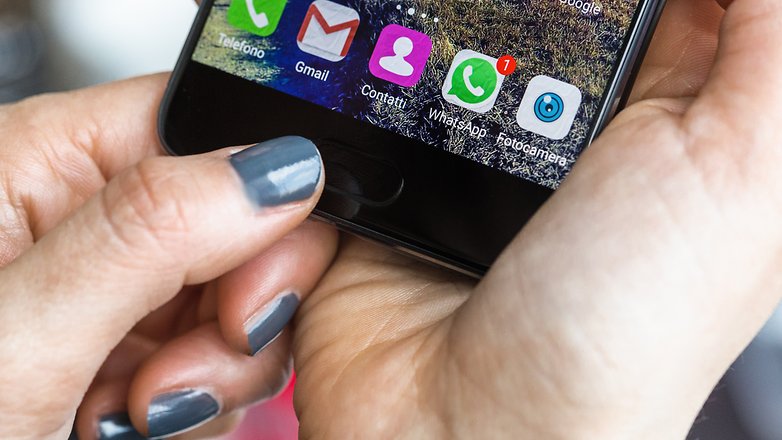
Avvio istantaneo della fotocamera per scatti da Premio Pulitzer
Quante volte vi siete persi uno scatto degno da Premio Pulitzer perché avete impiegato troppo tempo a sbloccare lo schermo ed avviare la fotocamera del vostro smartphone? Grazie alle nuove funzioni di cui gli ultimi top di gamma Android sono dotati, non rischierete più di mandare all'aria la vostra occasione: bastano infatti pochi e rapidi gesti per attivare la fotocamera ed immortalare i vostri momenti.
Se avete tra le mani uno degli ultimi smartphone Samsung, ad esempio, vi basterà premere due volte il tasto del Home o il tasto accensione (in base al modello) per avviare la fotocamera anche a schermo bloccato. Samsung non è certo l'unico brand a rendere la vita facile agli amanti della fotografia, vi basterà accedere alle impostazioni della fotocamera sul vostro Android per verificare se anche voi avete una feature simile a disposizione!

Quale tra queste funzioni preferite e quale non avete mai pensato di attivare fino ad ora?


Le ho attivate quasi tutte tranne quelle che richiedono cose come infrarossi NFC o particolari featurs perché non le possiedo
Grazie al limite sul chrome riesco quasi a navigare il doppio ed e utile salvare MB se hai 500 MB alla settimana. comunque il tethering usb comporta costi aggiuntivi se usato con la connessione dati?
dipende dl tuo gestore